Logic Proユーザガイド
- ようこそ
-
- 概要
-
- リージョンの概要
- リージョンを選択する
- リージョンの一部を選択する
- リージョンをカット、コピー、およびペーストする
- リージョンを移動する
- ギャップを追加する/取り除く
- リージョンの再生をディレイする
- リージョンをループさせる
- リージョンを繰り返す
- リージョンのサイズを変更する
- リージョンをミュートする/ソロにする
- リージョンをタイムストレッチする
- リージョンを分割する
- MIDIリージョンをデミックスする
- リージョンを結合する
- トラック領域でリージョンを作成する
- トラック領域でオーディオリージョンをノーマライズする
- MIDIリージョンのエイリアスを作成する
- オーディオリージョンのクローンを作成する
- 繰り返しのMIDIリージョンをループに変換する
- リージョンの色を変更する
- オーディオリージョンをサンプラーゾーンに変換する
- リージョン名を変更する
- リージョンを削除する
-
- Smart Controlの概要
- マスターエフェクトのSmart Controlを表示する
- Smart Controlのレイアウトを選択する
- MIDIコントローラの自動割り当て
- スクリーンコントロールを自動的にマップする
- スクリーンコントロールをマップする
- マッピングパラメータを編集する
- パラメータ・マッピング・グラフを使用する
- スクリーンコントロールのプラグインウインドウを開く
- スクリーンコントロールの名前を変更する
- アーティキュレーションIDを使ってアーティキュレーションを変更する
- ハードウェアコントロールをスクリーンコントロールにアサインする
- Logic ProでSmart Controlの編集内容と保存されている設定を比較する
- アルペジエータを使う
- スクリーンコントロールの動きを自動化する
-
- 概要
- ノートを追加する
- スコアエディタでオートメーションを使う
-
- 譜表スタイルの概要
- トラックに譜表スタイルを割り当てる
- 譜表スタイルウインドウ
- 譜表スタイルを作成する/複製する
- 譜表スタイルを編集する
- 譜表と声部を編集する/パラメータを割り当てる
- Logic Proの譜表スタイルウインドウで譜表または声部を追加する/削除する
- Logic Proの譜表スタイルウインドウで譜表または声部をコピーする
- プロジェクト間で譜表スタイルをコピーする
- 譜表スタイルを削除する
- 声部と譜表に音符を割り当てる
- 多声部のパートを別々の譜表に表示する
- スコア記号の割り当てを変更する
- 譜表をまたいで音符を連桁にする
- ドラム記譜用にマッピングされた譜表スタイルを使う
- 定義済みの譜表スタイル
- スコアを共有する
- Touch Barのショートカット
-
- エフェクトについての説明
-
- MIDIプラグインを使う
- Modifier MIDIプラグインのコントロール
- Note Repeater MIDIプラグインのコントロール
- Randomizer MIDIプラグインのコントロール
-
- Scripter MIDIプラグインを使う
- スクリプトエディタを使う
- Scripter APIの概要
- MIDI処理関数の概要
- HandleMIDI関数
- ProcessMIDI関数
- GetParameter関数
- SetParameter関数
- ParameterChanged関数
- Reset関数
- JavaScriptオブジェクトの概要
- JavaScript Eventオブジェクトを使う
- JavaScript TimingInfoオブジェクトを使う
- Traceオブジェクトを使う
- MIDIイベントのbeatPosプロパティを使う
- JavaScript MIDIオブジェクトを使う
- Scripterのコントロールを作成する
- Transposer MIDIプラグインのコントロール
-
- 内蔵の音源についての説明
- 用語集

Logic Proでチャンネルストリップのパンまたはバランス位置を設定する
ミックス内で音源が競合しないように、ステレオミックスの中でオーディオおよび音源を左右に配置することによって、音を分離させることができます。一般には、最も重要なトラック(リードボーカル、ソロ楽器、ドラム、ベース)をミックスの中央に、その他のトラック(リズム楽器や、メロディをユニゾン演奏している楽器)を左右に配置します。通常、ミックスの大部分は中央に寄せます。左右に大きくパンしたトラックは、あくまでも特殊な効果を目的とする場合に使います。
パン(パノラマの略)ノブでは、ステレオフィールドの左、右、または中央のいずれからトラックが聴こえるようにするかを指定します。プロジェクト内のトラックごとにパン位置を設定できます。Logic Proには複数の種類のパンニングモードがあります。使用できるオプションはチャンネルストリップの種類によって異なります:
パン: これはモノラル・チャンネル・ストリップのデフォルトのパンニングモードです。パンナーは、ステレオの音響空間を示すイメージ内での信号の位置を決めます。パンポジションを中央に設定すると、チャンネルストリップから、ステレオ音響空間イメージの両側に同じ量の信号が送られます。パンポジションを左側で上げ、右側で下げると、サウンドは左に移動します。
ステレオパン: ステレオ・パン・モードはステレオのチャンネルストリップでのみ使用できます。このモードを使用すると、2つの別々のパンノブを操作しているかのように、ステレオフィールド内の左右の信号の位置を個別に調整できます。
バランス: これはステレオ・チャンネル・ストリップのデフォルトのパンニングモードです。左右2本の出力信号の量を相対的に制御する点が、ステレオ・パン・モードと異なります。
バイノーラル: バイノーラルパンニングは、パンニング面ですべての空間情報(角度、高度、距離)をシミュレートする手法です。バイノーラルパンニングは、ヘッドフォンでの再生が適しています。バイノーラルパンニングについて詳しくは、「バイノーラル・パン・ノブを使う」を参照してください。
モノラルのチャンネルストリップのデフォルトはパンノブです。ステレオのチャンネルストリップのデフォルトはバランスノブです。
信号をセンターにパンすると、右または左いっぱいにパンした信号より大きく聞こえることがあります。センターでボリュームが上がったように聞こえるこの現象を補正するために、Logic ProにはさまざまなPan Lawのオプションがあります。Pan Lawによって、センターにパンした信号のボリュームを下げる度合いが決まります。「Pan Law」ポップアップメニューは、「オーディオ」の「一般」設定にあります。
注記: センドを「インディペンデントパン」モードに設定した場合、そのチャンネルストリップのパンノブでセンドへのステレオパンが制御されます。センドを制御する場合も、上記のパンオプションがパンノブに適用されます。「インディペンデントパン」モードについて詳しくは、センドのパンニングを別途調整するを参照してください。
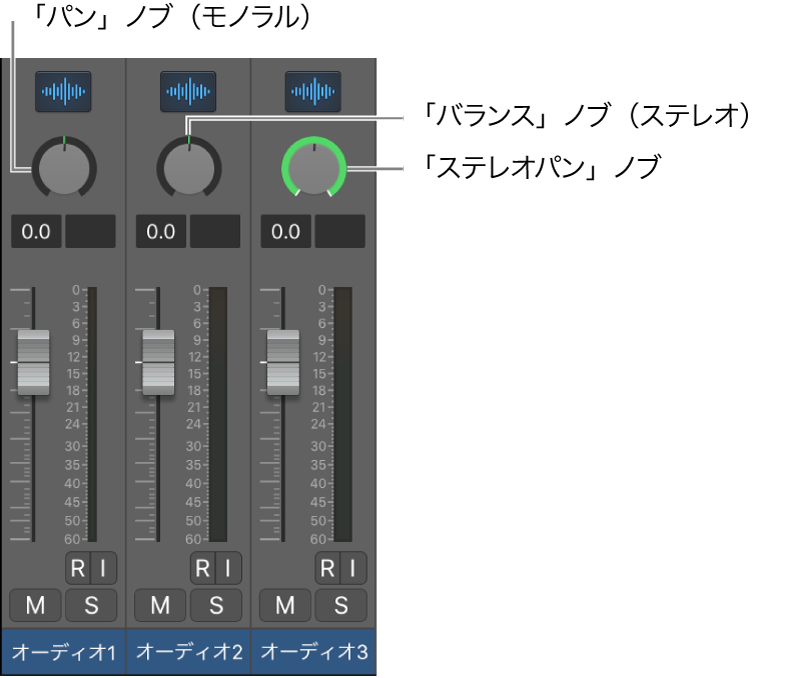
チャンネルストリップのパンニングモードを選択する
Logic Proで、Controlキーを押しながらパンノブをクリックして、ショートカットメニューからパンナーを選択します。

チャンネルストリップのパンノブまたはバランスノブの位置を設定する
Logic Proで、以下のいずれかの操作を行います:
チャンネルストリップのパンノブまたはバランスノブを上下または左右にドラッグします。
Optionキーを押しながらパンノブをクリックすると、ノブが中央の位置に戻ります。
Shiftキーを押しながらノブをドラッグして、パン位置を細かく調整します。
チャンネルストリップのステレオ・パン・ノブを調整する
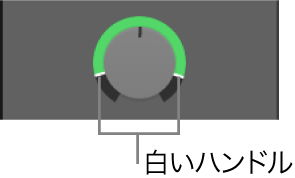
Logic Proで、以下の操作を行います:
ほかのチャンネルに影響を与えずに1つのチャンネルのステレオスプレッドを調整するには、白いハンドルをドラッグします。たとえば、左チャンネルのステレオフィールドだけを狭めたい場合には、左チャンネルの白いハンドルを中央に向かって上下にドラッグします。
左右のチャンネルを反転させるには、Commandキーを押しながら「ステレオパン」ノブまたはリングの内側をクリックします。信号リングが緑色からオレンジ色に変わります(または再び緑色に戻ります)。
ステレオスプレッドの範囲を広げたり狭めたりするには、緑色またはオレンジ色のリングを上下にドラッグします。
ステレオスプレッドの中央の位置を調整するには、「ステレオパン」ノブの中央を上下にドラッグします。
ステレオスプレッドおよび中央の位置を初期値にリセットするには、Optionキーを押しながら「ステレオパン」ノブまたはリングの内側をクリックします。
チャンネルストリップ出力をサラウンドに設定すると、ノブがサラウンドコントロールに置き換わります。